 |
| サイトマップ | |
|
 |
| サイトマップ | |
|
2013 R1 より、インストーラーはダウンロード提供となりました。インストーラーの入手方法は インストーラーのダウンロード方法を参照ください。
Tecplot 360 は、ライセンス管理ツールとして RLM (Reprise License Manager) 11.2 もしくは 8.0 を使用します。以下はライセンス管理ツール (RLM 11.2) をインストールする手順です。
| ※ root ユーザーで作業します。 |
| ※ サーバーとクライアントの OS 環境 (Win/Mac/Linux) は異なっていても問題ありません。 |
# sh ./rlm11.2_linux64.sh
RLM for Tecplot Products Installer Version: 11.2, Copyright (c) Tecplot, Inc.
This is a self-extracting archive.
If you want to stop extracting, please press <ctrl-C>.
Reprise License Manager (RLM) Copyright (C) 2006-2014, Reprise Software, Inc. All rights reserved.
RLM contains software developed by the OpenSSL Project for use in the OpenSSL Toolkit (http//www.openssl.org)
Copyright (c) 1998-2008 The OpenSSL Project. All rights reserved.
Copyright (c) 1995-1998 Eric Young (eay@cryptsoft.com). All rights reserved.
Webserver Copyright (c) 2006-2014 GoAhead Software, Inc. (http://www.goahead.com/). All rights reserved.
Do you accept the license? [yN]:
y
Please enter the name of the directory in which to install RLM for Tecplot Products [/usr/local/rlm11.2]
Using target directory: [Enter]キー
Extracting, please wait...
Setting file ownership...
Setting file permissions...
Unpacking finished successfully
Would you like to start RLM now? [Yn]: Y
RLM successfully started. rlmutil v11.2 Copyright (C) 2006-2014, Reprise Software, Inc. All rights reserved. rlm status on localhost (port 27100), up 00:00:01 rlm software version v11.2 (build:2) rlm comm version: v1.2 Startup time: Wed Mar 18 11:19:23 2015 Todays Statistics (00:00:00), init time: Wed Mar 18 11:19:24 2015 Recent Statistics (00:00:00), init time: Wed Mar 18 11:19:24 2015 Recent Stats Todays Stats Total Stats 00:00:00 00:00:00 00:00:01 Messages: 4 (4/sec) 4 (4/sec) 4 (4/sec) Connections: 2 (2/sec) 2 (2/sec) 2 (2/sec) Go to http://localhost:5054 to manage RLM. To activate your Tecplot product, sign in to My Tecplot at http://www.tecplot.com/my/. Run this script to start, stop, and check the status of RLM: /usr/local/rlm11.2/rlm_process
Tecplot ライセンスキーの申請について を参照のうえライセンスキーを申請してください。
ライセンスキー申請に必要な myhostids.txt はインストール先で指定したディレクトリ配下にあります。
初期設定でインストールした場合 /usr/local/rlm11.2/myhostids.txt です。
ライセンスキーは Tecplot 社から電子メールで送付されます。
メールに添付されたライセンスファイル (tecplotlm.lic) をいったんデスクトップ等に保存し、インストール先ディレクトリ配下にある tecplotlm.lic ファイルと入れ替えます。
初期設定では /usr/local/rlm11.2/tecplotlm.lic です。
| ※ ファイルのパーミッションは元の tecplotlm.lic ファイルに合わせてください。 |
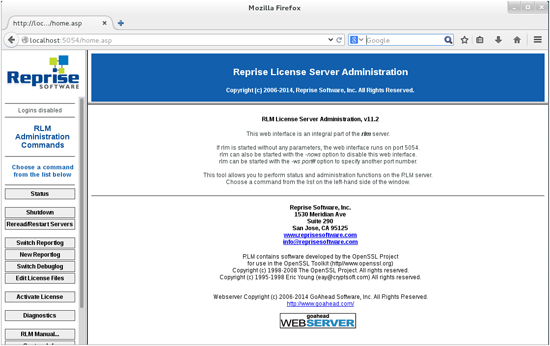
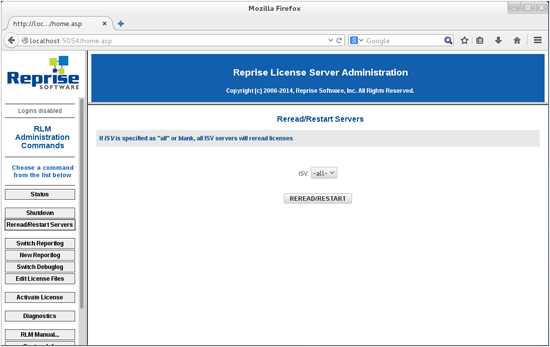
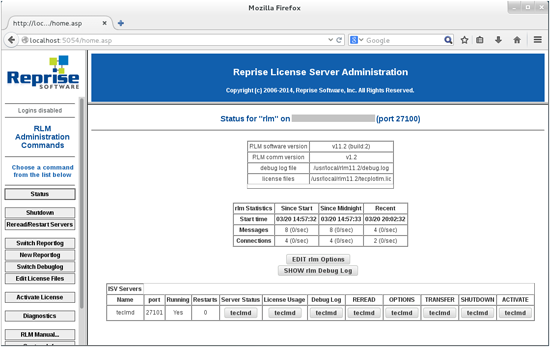
web ブラウザを使えない場合には、手動で RLM を終了、開始してください。
sh ./rlm_process stop
sh ./rlm_process start